文章详情页
win7电脑出现wifi共享精灵用不了详细处理方法
浏览:71日期:2022-12-19 18:11:45
一些用户在使用win7电脑的时候出现wifi共享精灵用不了的情况,该怎么处理呢?下文就为大伙分享了win7电脑出现wifi共享精灵用不了的详细处理方法。

1、首先我们看看无线是否已经打开;这里最简单的方法就是看看笔记本右下角的网络连接或者网络连接里面,如图所示:
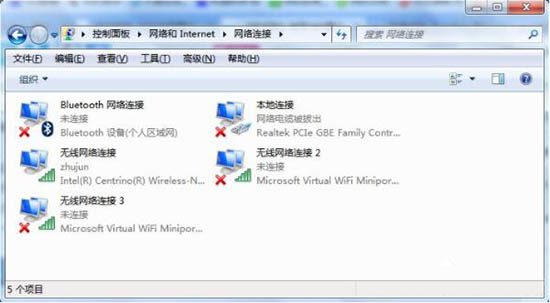
2、安卓系统手机和苹果手机等选择的加密方式不一样,安卓系统的手机只可以使用无线AP WPA2模式(Win7),IOS系统手机WPA2模式和WEP模式皆可使用,可以在共享设置里面修改,如图所示:
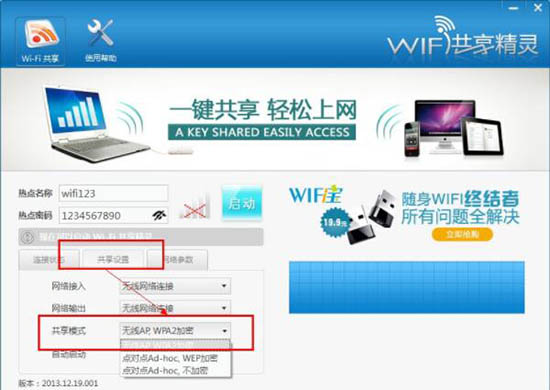
3、我们查看WiFi共享精灵创建的WiFi是否可以共享。选择上网的那个网卡(我的是本地网卡)——右击属性;如图所示:
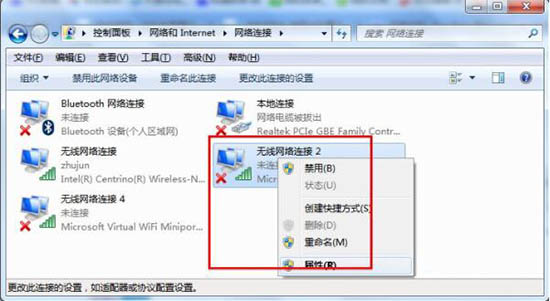
4、点击共享选项——第一个打勾,选择无线连接3——确定——重新启动软件。如图所示:
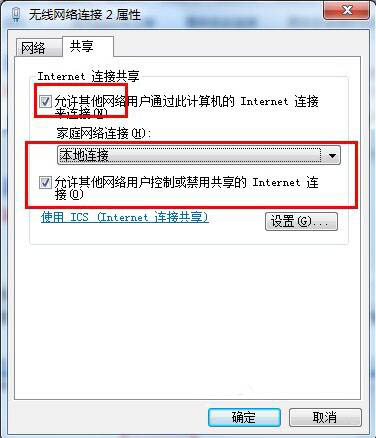
5、关闭电脑自带的防火墙和360等防护软件的ARP防护。
6、如果第一次WiFi共享精灵第一设置没有成功,可以关闭多次尝试启动软件!
根据上文讲述的win7电脑出现wifi共享精灵用不了的详细处理方法,你们自己也赶紧去试试吧!
相关文章:
1. Linux Mint系统怎么卸载程序? Linux卸载不需要应用的技巧2. Win10系统360浏览器搜索引擎被劫持解决方法 3. 暗影精灵9Plus如何重装系统?暗影精灵9Plus重装电脑系统的方法4. 统信UOS系统怎么禁止窗口特效? 统信关闭窗口特效的技巧5. ThinkPad X13如何用U盘重装系统?ThinkPad X13使用U盘重装系统方法6. uos截图保存在哪? UOS设置截图图片保存位置的技巧7. Win11/Win10 上提供“试用”按钮 微软计划用“OneOutlook”替代原生“Mail”应用8. 企业 Win10 设备出现开始菜单和任务栏快捷方式消失问题,微软展开调查9. UOS怎么设置时间? 统信UOS显示24小时制的技巧10. 统信uos系统怎么管理打印界面和打印队列?
排行榜

 网公网安备
网公网安备